
发布时间:2022-08-17 来源:win7旗舰版 浏览量:
在U盘的使用过程中,总会遇到一些莫名其妙的情况,相信大家有遇到过,打开U盘,却意外的发现,里面的数据和文件等等都消失的无影无踪,这,该怎么解决啊,可真是个头疼的问题,莫慌,小编就来跟大家啊来解说该怎么去解决u盘上的文件不见了,吧我们失去的东西找回来。
近来有用户反映,在使用U盘时,当打开U盘,却发现u盘上的文件不见了,明明U盘时有一些重要的文件的,这是什么情况,其实原因有很多种,可能是无意或是故意隐藏的,也可能是在个别电脑上使用感染病毒导致的,对于不知道该怎么解决的用户,可以看看小编这篇关于u盘上的文件不见了的教程。
u盘上的文件不见了怎么办
先将杀毒软件或360之类的安全软件打开,再插入电脑,马上安全软件弹出警告提示框:
点击“暂不处理”
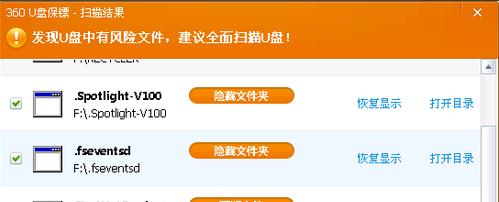
U盘文件夹图解详情-1
打开我的电脑来看一下,发现文件不是很多,一些不可见
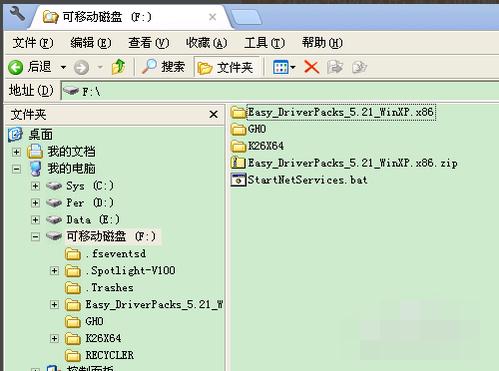
文件不见图解详情-2
首先判断可能这些文件被隐藏了,这种情况下一般是U盘中毒所导致的。
先来用一般的方法来解决。打开我的电脑,点击“工具”菜单,再从弹出菜单中选择“文件夹选项”:
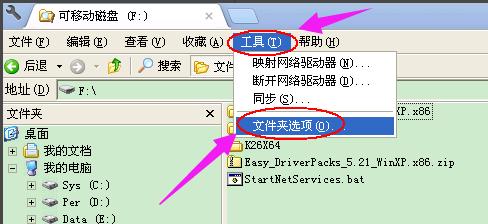
文件不显示图解详情-3
在打开的“文件夹选项”对话框中切换到“查看”选项卡,再勾选上“显示系统文件夹的内容”复选框,再选择下面的“显示所有文件和文件夹”单选项
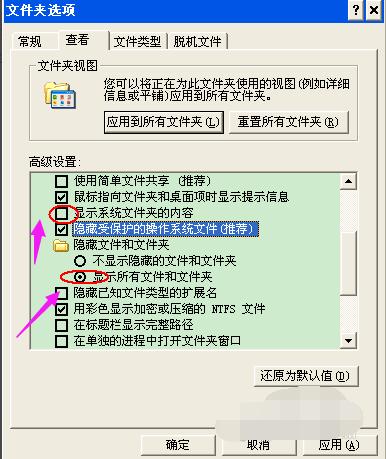
文件不见图解详情-4
再选择“隐藏受保护的操作系统文件(推荐)”前面的复选框,从弹出对话框中单击“是”按钮,再单击“是”按钮保存设置
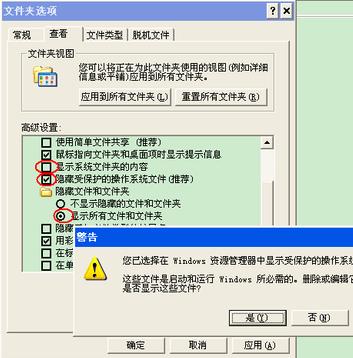
文件不见图解详情-5
再返回U盘根目录下,可以看到U盘的内容已经显示出来了,只是一些文件半透明显示而已,这些就是被隐藏的文件了
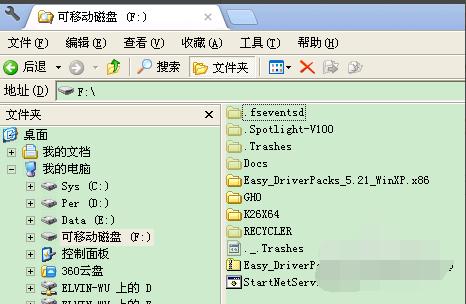
U盘文件夹图解详情-6
方法二:利用第三方软件
下载免费版的DiskGenuis软件,并打开
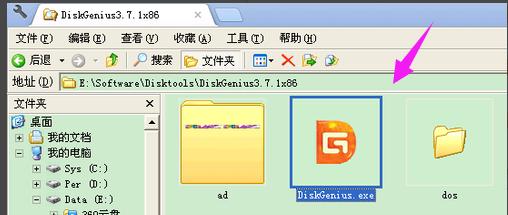
U盘文件夹图解详情-7
找到U盘,再点击右边的“浏览文件”
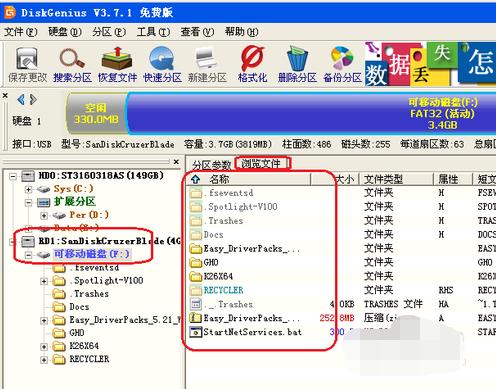
U盘文件夹图解详情-8
再选择要的恢复的文件,右击之,选择某项复制功能

文件不见图解详情-9
以上就是u盘上的文件不见了的解决教程了。
u盘是我们随身携带的储存介质。我们常常会将一些重要的文件,如图片,课件等。因为我们是随身携带u盘,
作为最便携的移动存储设备,U盘已经被广泛应用于学习工作当中,很多用户将U盘当做中转站,把每天学习工
网友在遇到u盘插入电脑不显示,就去网上查找原因,查找解决的教程,结果发现一无所获,问题还是没有解决
有的新手网友的还在为没有系统光盘而烦恼,其实小编想说使用U盘安装系统才是当今的安装系统的主流笔者向
本站发布的ghost系统仅为个人学习测试使用,请在下载后24小时内删除,不得用于任何商业用途,否则后果自负,请支持购买微软正版软件!
如侵犯到您的权益,请及时通知我们,我们会及时处理。Copyright @ 2018 斗俩下载站(http://www.doulia.cn) 版权所有 xml地图 邮箱: